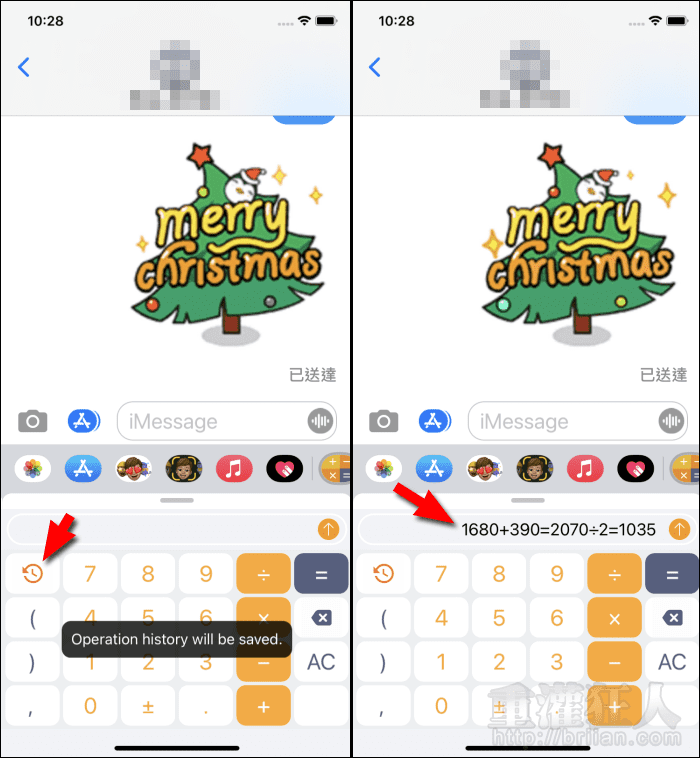雖然 iPhone 本身就有內建的計算機 App,不過每次要使用時,都必須跳離原本的畫面,在桌面上找到它,再打開它才能使用,計算後的結果還得經過複製,才能在需要的地方貼上,如果你覺得這樣真的很麻煩,那就快快將「Calcvier」收下吧!
「Calcvier」是一款超級無敵方便的計算機鍵盤,無論你當下正在用 LINE、Whatsapp、Facebook Messenger、iMessage 聊天,或是在 Safari 瀏覽網頁、在寫 Email,還是在寫筆記備忘錄……等,只要能開啟鍵盤,就能打開它立即滿足你的計算需求!
安裝完成先到 iPhone 的設定裡將其新增到鍵盤後,就可以使用了。提供最基本的加減乘除運算,會先乘除後加減,也有提供括弧可以使用,還能選擇將運算的過程完整的顯示出來唷!經常會需要使用計算機的朋友,可以參考看看。
▇ 軟體小檔案 ▇
- 軟體名稱:Calcvier
- 軟體語言:英文
- 開發人員:Sergei Shpygar
- 軟體性質:限時免費,超過指定日期後將調回原價
- 系統支援:iOS 11.0 以上
- 網路需求:不需網路即可使用
- 軟體下載:在 iPhone、iPad 中開啟 App Store 並搜尋「Calcvier」即可下載安裝,或「按這裡」透過 iTunes 安裝。
使用方法:
第1步 下載安裝後開啟即可看到使用教學,先打開 iPhone 的「設定」,點入「一般」。
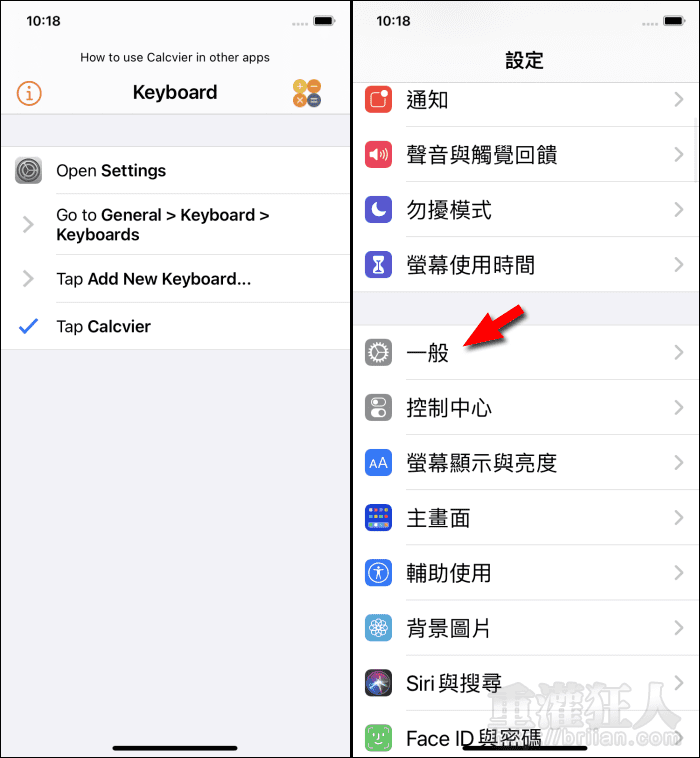
第2步 接著點入「鍵盤」,再點入「鍵盤」。
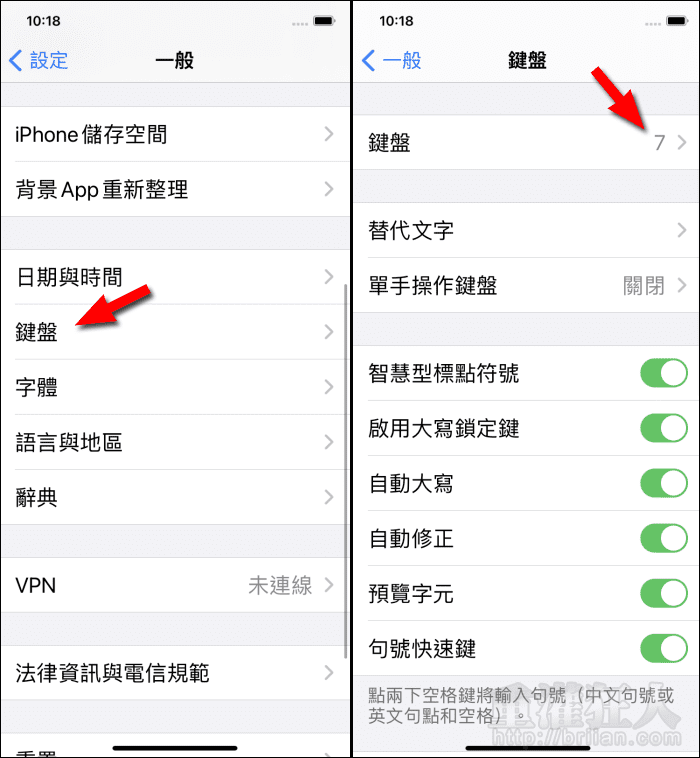
第3步 點入最下方的「新增鍵盤」,選擇「Calcvier」即設定完成。
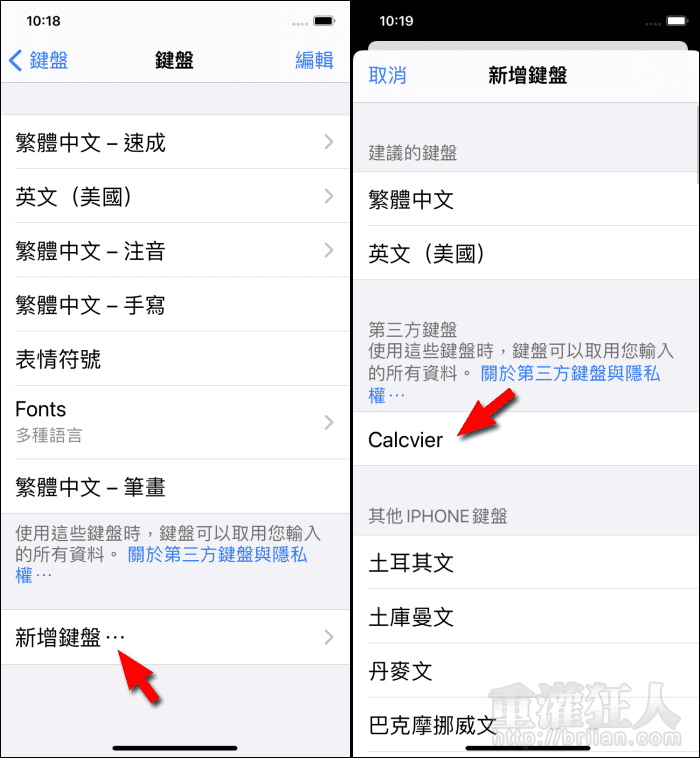
第4步 如果是使用 iMessage,在鍵盤上方就可以快速啟動「Calcvier」,點開就能立即使用計算機了。
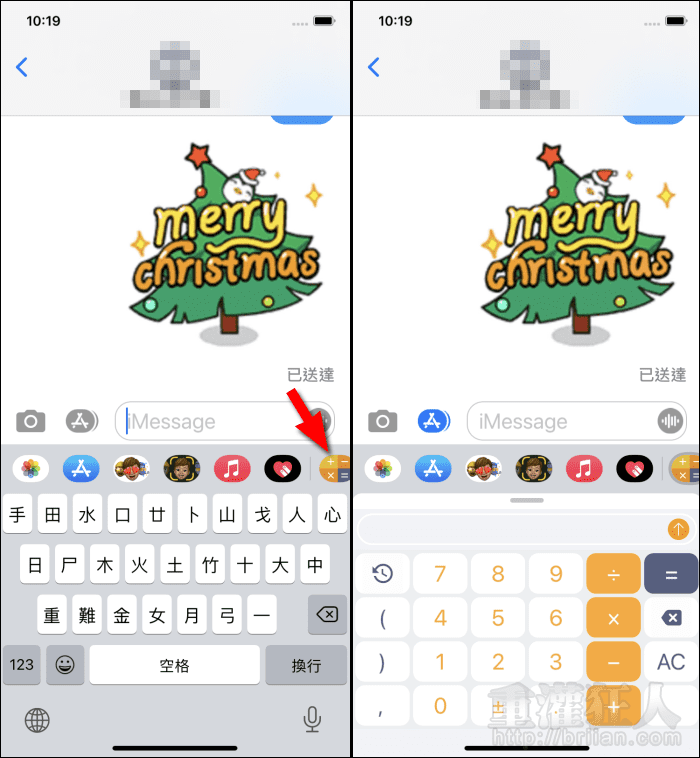
第5步 其餘的 App,可在鍵盤左下角點擊「地球」,再從清單中選擇「Calcvier」,同樣可快速切換計算機。
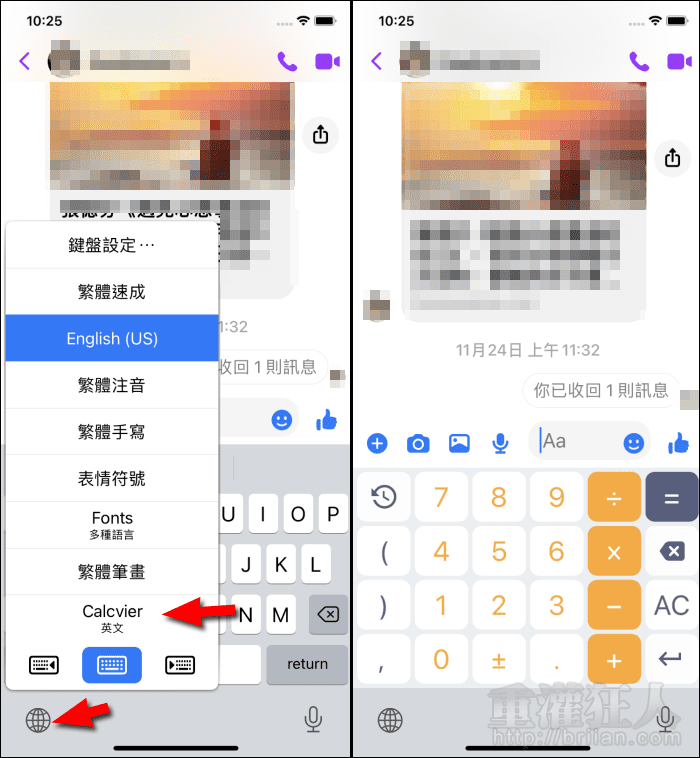
第6步 預設不會保留計算的過程,按下等號後就只能看到運算結果,點擊右側的「↑」即可將結果傳到訊息框中使用。
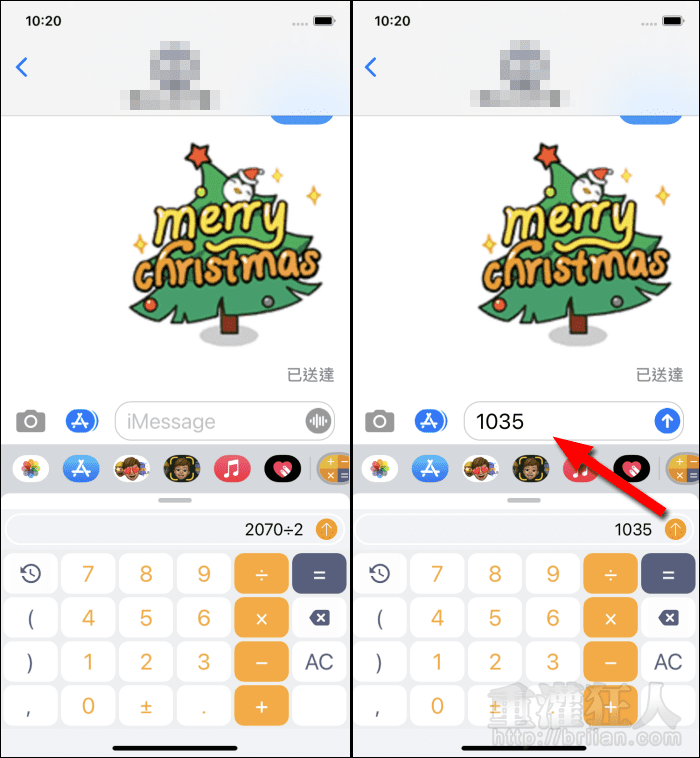
第7步 若想將運算的過程保留下來,可點擊鍵盤左上角的按鈕,之後輸入的算式,就會被完整的顯示在運算框中。